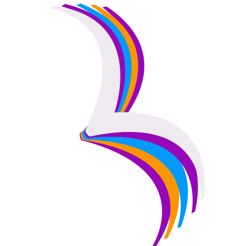Jak vytvořit videoukázky v animovaném formátu GIF
Technologie / / December 19, 2019
Vytvořit screencasty, jednoduše řečeno - zaznamenávat své akce na počítači, může být užitečné nejen tvůrci různých výcvikových příruček a bloggerů, ale také mohou uživatelé snadno vytvářet, například animované avatary nebo demonstrovat kteréhokoli z jejich akcí a jejich výsledky. K vyřešení těchto problémů, existuje mnoho řešení, včetně poměrně chytrý, ale nejjednodušší a navíc je bezplatný program GifCam.
GifCam - je bezplatná aplikace pro Windows, který vám umožní zaznamenávat své akce do jednoho souboru ve formátu GIF. Hlavním rysem tohoto programu spočívá v jeho úžasné jednoduchost a všestrannost. Nemusíte ani potřeba jej nainstalovat, protože program je jediný spustitelný soubor, který je třeba zahájit.

Po tom, uvidíte prázdný rám okna, což omezuje podávací plochu. Můžete změnit jeho velikost přetažením okraje okna. Právě tam je panel s ovládacími prvky. Kliknutím na tlačítko Rec spustit nahrávání svých akcí. Která již změnila svůj název na zastavení tisku na stejné tlačítko na Stop. Dávejte pozor na šipku vedle tlačítka. Ona otevírá další možnosti menu, které vám umožní začít nový záznam nebo otevřít již existující, a nastavit FPS pro zachycení kurzoru při psaní.

Pokud si nepotřebujete streaming nahrávání můžete použít tlačítko rámKterý umožňuje pořizovat snímky kliknutím na něj. Můžete také upravit své nahrávky pomocí tlačítka editovat. To bude soubor otevřít v samostatném okně, kde můžete mazat jednotlivé snímky nebo změnit dobu trvání jejich zobrazení. No, když budete hotovi, budete mít jen do tisku Uložit a uložit animovaný GIF na disku. Mimochodem, když uložíte, můžete si vybrat jednu z pěti možností barevné paletě, je důležité, aby vzhled animace a velikosti souboru.
Pokud i přes jednoduchost programu, máte nějaké dotazy týkající se jejího použití, pak home page Najdete podrobný popis, za předpokladu, s tvrdými pohyblivých obrázků ukazují příklady použití a základních funkcí GifCam.
GifCam